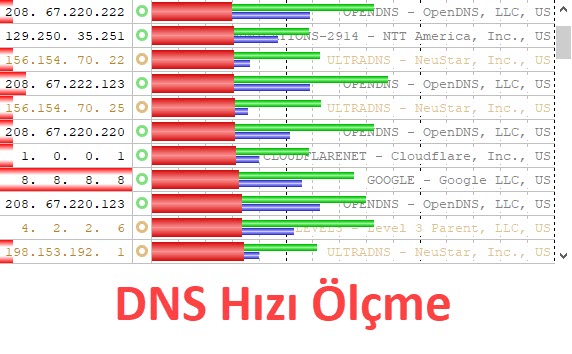
Kullanmış olduğunuz DNS adreslerinin hızını test edin, En hızlı DNS hangisi siz bulun.
DNS hızı ölçme işlemi ile kullanmış olduğunuz DNS nin hızını test edin, sizin bağlantınıza göre en hızlı DNS hangisi öğrenin. Tüm DNS adreslerini birbiriyle karşılaştırın ve enhızlı DNS yi seçin.
DNS hızı ölçme
DNS hızını test etmek için DNS Benchmark programını kullanacağız.
DNS Benchmark kullanımı
DNS Benchmark ücretsiz ve kurulum gerektirmeyen bir programdır, indirme işleminden sonra programı tıklayıp çalıştırabilirsiniz. DNS Benchmark henüz yeni bir DNS servisi olan Cloudflare DNS servisinide veritabanında barındırıyor. DNS Benchmark programını indirmek için Buraya tıklayın.
- Programı açtığınızda Introduction sekmesi etkin olacaktır. DNS testi yapmak için, Nameservers sekmesini seçin.
- Nameservers sekmesinde, Sort Fastest First ve Show Uncached seçenekleri seçili olsun ve Run Benchmark butonuna basın.
- Tarama işlemi bi süre devam edecek ve sonuçları ekrana yansıyacaktır.
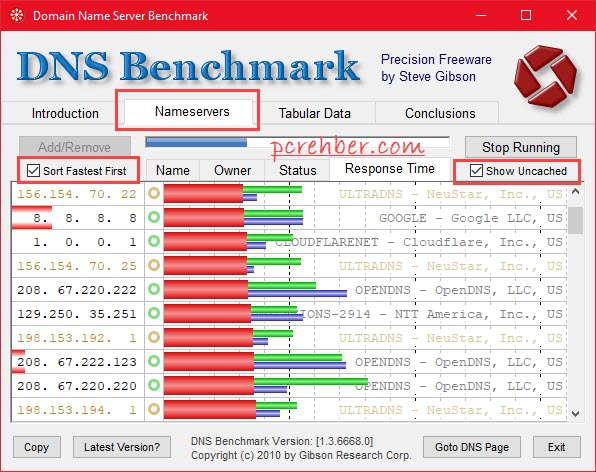
- Add/Remove kısmından test etmek istemediğiniz DNS adreslerini silebilir veya test etmek istediğiniz DNS leri ekleyebilirsiniz.
- Kullanmayacağınız DNS leri programıntarama işlemini uzatmaması için silmeniz daha iyi olacaktır.
- Hız testinde beğendiğiniz bir DNS adresini üzerine sağ tıklayın Copy Nameserver’s IP seçeneğini seçin, bu kopyaladığınız DNS yi Ağ bağlantılarında DNS değiştirmek için kullanabilirsiniz.
- Nameservers ekranında DNS servislerini tarattığınızda çıkan kırmızı çizgiler o DNS servislerinin ping değerini gösterir. Kırmızı çizginin kısa olması daha hızlı ping süresi olduğunu gösterir. Ping süresinin kısa olmasıda hız demektir yani kısa olan kırmızı çizgiler daha iyi sonuç almışlardır.
- Benim yaptığım testte İzmir konumunda Ultra DNS, Google DNS, Cloudflare DNS, Open DNS şeklinde en hızlı olanlar sıralanmış durumda. Sizde test yaptığınızda kırmızı renkte olan ping süresinin kısa olmasına dikkat edin.
- Oluşturmuş olduğunuz DNS hız testini kaydetmek isterseniz Add/Remove butonuna tıklayın ve çıkan ekranda Save Nameservers to .INI file yi seçin.
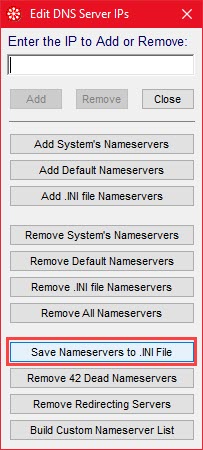
- Rapor dosyasını kaydetmek istediğiniz konumu seçin ve dosyaya bir isim vererek Kaydete tıklayın.
- Kaydettiğiniz DNS rapor dosyasını tekrar açmak için, Add/Remove butonuna tıklayın açılan sekmeden Add .INI file Nameservers seçeneğini seçerek dosyayı seçin.
Windows güncellemeleri sonrası bazı ayarlarda değişiklik olabilmektedir. Lütfen konu içerisinde mevcut Windows sürümüyle uyumlu olmayan durumla karşılaştığınızda, bize yardımcı olmak için sorunla alakılı yorum bırakın.


